docker搭建es+kibana
0 安装docker
如果是mac或者windows,可以直接安装Docker Desktop更加便捷。
前提条件:
-
Docker可以运行在Windows、Mac、CentOS、Ubuntu等操作系统上
-
Docker支持以下的CentOS版本:
-
- CentOS 7 (64-bit)
- CentOS 6.5 (64-bit) 或更高的版本
-
目前,CentOS 仅发行版本中的内核支持 Docker
-
- Docker 运行在 CentOS 7 上,要求系统为64位、系统内核版本为 3.10 以上。
- Docker 运行在 CentOS-6.5 或更高的版本的 CentOS 上,要求系统为64位、系统内核版本为 2.6.32-431 或者更高版本。
- 查看系统内核
uname命令用于打印当前系统相关信息(内核版本号、硬件架构、主机名称和操作系统类型等)。
uname -r
- 查看已安装的CentOS版本信息
cat /etc/redhat-release
满足上面可以安装docker的条件即可安装。
docker官网:
官网:http://www.docker.com
安装手册:https://docs.docker.com/install/linux/docker-ce/centos(CE-社区版)
① 安装需要的软件包
yy -utils提供了yy-config-manager相关功能,device-mapper-persistent-data和lvm2是设备映射器驱动程序所需要的。
yum install -y yum-utils \
device-mapper-persistent-data \
lvm2
如果有以下报错信息:
报错:Another app is currently holding the yum lock; waiting for it to exit… 另一个应用程序是:PackageKit 内存:146 M RSS (497 MB VSZ) 已启动: Wed Oct 26 20:20:11 2022 - 00:07之前 状态 :运行中,进程ID:2874 Another app is currently holding the yum lock; waiting for
执行下面命令即可:
rm -f /var/run/yum.pid
② 设置docker镜像为阿里云、更新yum索引
①设置docker镜像为阿里云
yum-config-manager --add-repo http://mirrors.aliyun.com/docker-ce/linux/centos/docker-ce.repo
②我们在更新或配置yum源之后,通常都会使用yum makecache 生成缓存,这个命令是将软件包信息提前在本地缓存一份,用来提高搜索安装软件的速度
yum makecache fast
③ docker安装即后续配置
①安装docker ce
yum install -y docker-ce
②启动docker
systemctl start docker
③查看docker版本
docker version
④设置docker是否开启自起
#查看服务是否自动启动(是:enabled | 否:disabled)
systemctl list-unit-files|grep docker.service
#设置开机启动:如不是enabled可以运行如下命令设置自启动
systemctl enable docker
#重新加载服务配置
systemctl daemon-reload
#如果希望不进行自启动,运行如下命令设置
systemctl disable docker
#重新加载服务配置
systemctl daemon-reload
⑤如果我们想卸载docker,执行以下命令
systemctl stop docker
yum remove -y docker-ce
rm -rf /var/lib/docker
拓展:有时候,我们需要不同的服务器部署相同的镜像,这个时候我们可以使用docker export / import来对镜像进行导入导出
导出:
docker export f299f501774c > rabbit.tar
导入:
docker import - myrabbit < rabbit.tar
1 创建docker网络:用于es与kibana通信
# 1 创建一个docker网络
docker network create es-net
# 查看本机网络
docker network ls
# 删除一个网络
docker network rm es-net
# 2 拉取es、kibana镜像
docker pull elasticsearch:7.17.4
docker pull kibana:7.17.4
# 3 创建es容器并挂在数据卷
mkdir -p /Users/xsky/docker-home/es-data/_data
mkdir -p /Users/xsky/docker-home/es-plugins
mkdir -p /Users/xsky/docker-home/es-config
mkdir -p /Users/xsky/docker-home/kibana-config
touch elasticsearch.yml
touch kibana.yml
elasticsearch.yml:
cluster.name: "docker-cluster"
network.host: 0.0.0.0
kibana.yml:
server.host: "0.0.0.0"
server.shutdownTimeout: "5s"
elasticsearch.hosts: [ "http://elasticsearch:9200" ]
monitoring.ui.container.elasticsearch.enabled: true
注意📢:
- 需要保证要挂载的目录有读写权限,包括要挂载的配置文件。如果没有则用chmod 777命令
- 如果要挂载配置文件,则需要提前把配置文件内容写好,不能为空,否则可能会影响es和kibana运行。
- 如果只挂载到配置文件目录,不准备配置文件,会导致创建容器后没有配置文件,报错。
2 创建并启动es
docker run -d \
--name es7.17.4 -p 9200:9200 -p 9300:9300 \
-e "discovery.type=single-node" -e ES_JAVA_OPTS="-Xms64m -Xmx128m" \
-v /Users/xsky/docker-home/es-data/_data:/usr/share/elasticsearch/data \
-v /Users/xsky/docker-home/es-plugins:/usr/share/elasticsearch/plugins \
-v /Users/xsky/docker-home/es-config/elasticsearch.yml:/usr/share/elasticsearch/config/elasticsearch.yml \
--privileged \
--network es-net \
elasticsearch:7.17.4
-e “cluster.name=es-docker-cluster”:设置集群名称
-e “http.host=0.0.0.0”:监听的地址,可以外网访问
-e “ES_JAVA_OPTS=-Xms512m -Xmx512m”:内存大小
-e “discovery.type=single-node”:非集群模式
-v /Users/xsky/docker-home/es-data/_data:挂载逻辑卷,绑定es的数据目录
-v /Users/xsky/docker-home/es-config/elasticsearch.yml:挂载逻辑卷,绑定es的配置文件
-v /Users/xsky/docker-home/es-plugins:挂载逻辑卷,绑定es的插件目录
–privileged:授予逻辑卷访问权
–network es-net :加入一个名为es-net的网络中
-p 9200:9200:端口映射配置
3 创建并启动kibana
docker run -d \
--name kibana17 \
--network=es-net \
-p 5601:5601 \
-e ELASTICSEARCH_HOSTS=http://es7.17.4:9200 \
kibana:7.17.4
-e ELASTICSEARCH_HOSTS=http://es7.17.4:9200 \ 其中,es7.17.4的名称为上面es容器的名称
4 使用
打开浏览器输入:http://localhost:5601/
导入样例数据,如access.log:
2023-08-20T09:15:00Z - INFO - User 123 accessed resource A
2023-08-20T09:17:30Z - ERROR - User 456 encountered an error while accessing resource B
2023-08-20T09:20:45Z - INFO - User 789 accessed resource C
导入数据成功并设置index索引之后:
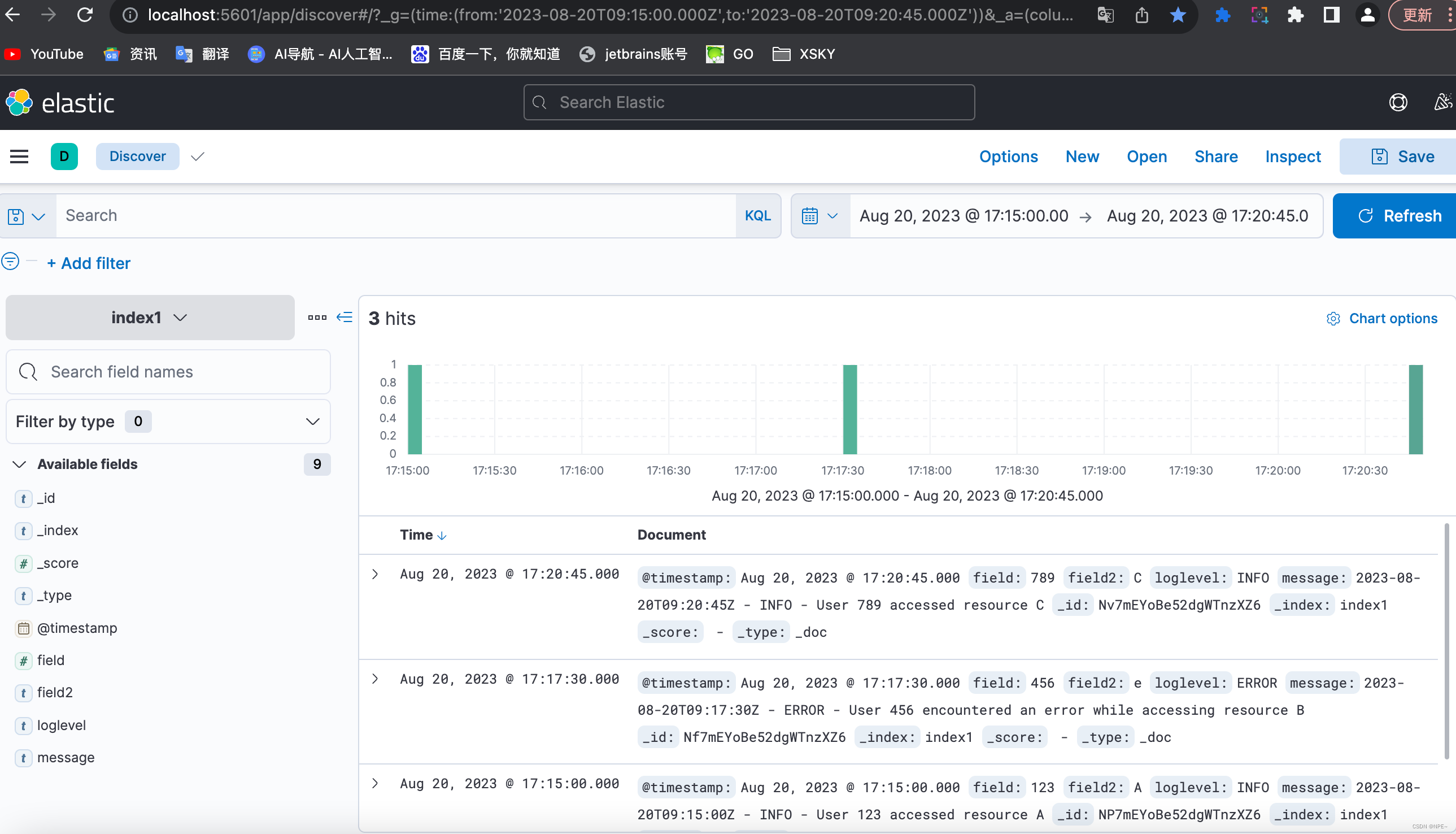






















 211
211











 被折叠的 条评论
为什么被折叠?
被折叠的 条评论
为什么被折叠?








